Buat aplikasi desktop Gmail dengan 3 klien email ini
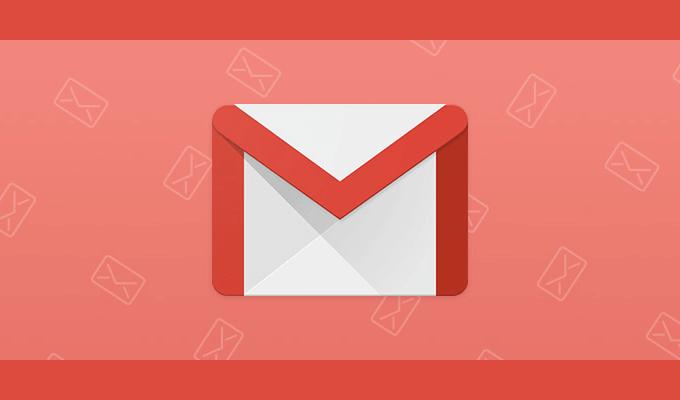
- 2900
- 443
- Ricardo Gottlieb
Terlepas dari ledakan besar yang merupakan media sosial, baik untuk pekerjaan atau waktu luang, email masih merupakan cara yang sering digunakan untuk tetap berhubungan dengan orang lain dan mengelola hari sibuk Anda. Tidak lebih dari mereka yang menanam diri di depan komputer sepanjang hari, baik di tempat kerja atau di rumah.
Meskipun, ketika datang untuk membaca email, Anda lebih cenderung menempel pada perangkat seluler, komputer masih memiliki peran penting. Ini terutama benar saat berhadapan dengan beberapa akun email.
Daftar isi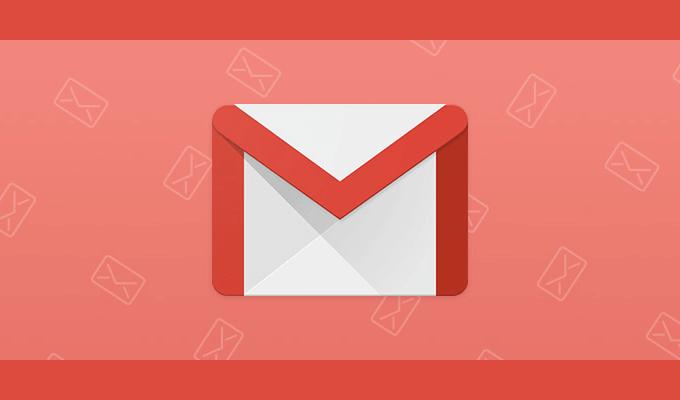
Tiga klien email di bawah ini adalah beberapa yang terbaik yang dapat Anda temukan untuk aplikasi desktop Windows 10 Gmail. Kami telah memutuskan untuk tidak menambahkan aplikasi Windows 10 Mail ke daftar karena kami lebih suka opsi lain ini. Masing -masing telah dirancang terutama untuk pemikiran gmail meskipun mereka masih akan bekerja untuk layanan email lainnya juga.
Mailbird
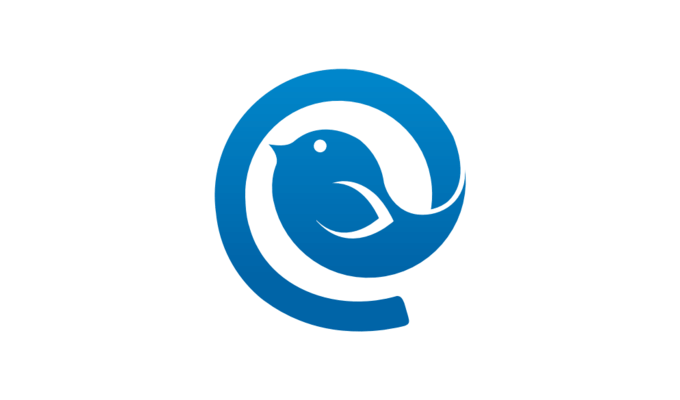
Mailbird hadir dengan beberapa fitur termasuk kotak masuk terpadu untuk mengelola semua email dan kontak dari beberapa akun, banyak tema warna gratis untuk menyesuaikan tata letak Anda, integrasi aplikasi dengan platform media sosial, dan banyak lagi.
Ada dua opsi ketika datang ke akun: Mailbird pribadi yang harganya $ 14.50 per tahun atau pembayaran satu kali sebesar $ 59 dan Bisnis Mailbird bernilai $ 24.50 per tahun. Ini juga tersedia secara gratis, dikenal sebagai Mailbird Lite, dengan lebih sedikit fitur tambahan. Ini secara otomatis dipilih untuk Anda setelah periode uji coba gratis berakhir tanpa memilih salah satu dari dua tingkatan pembayaran lainnya.
- Arahkan ke situs resmi dan unduh Mailbird dengan mengklik Download Gratis tombol.
- Prompt unduhan harus terlihat seperti ini:

- Setelah diunduh, luncurkan penginstal dan lanjutkan melalui proses instalasi.
- Jendela awal akan meminta akun email untuk ditambahkan di mana Anda harus memasukkan nama dan alamat email akun.
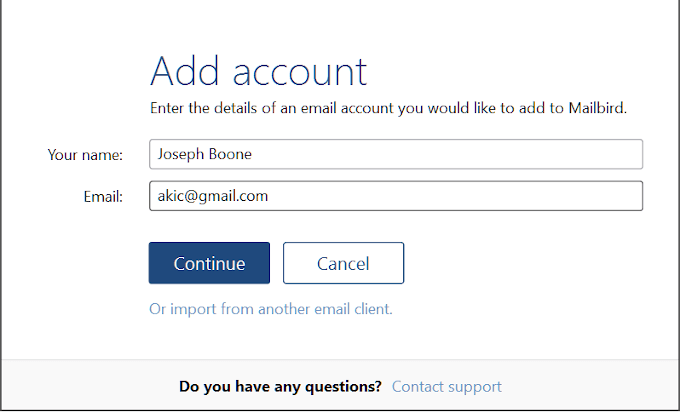
- Setelah Mailbird menemukan akun, Anda akan menerima jendela yang serupa:
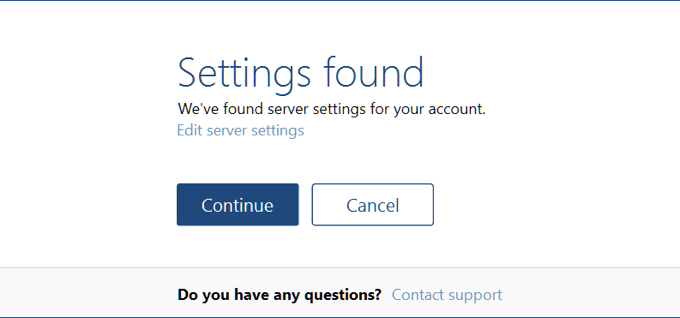
- Klik Melanjutkan Untuk memiliki layar login gmail normal terisi di browser Anda.
- Pergi melalui proses login untuk Gmail seperti biasanya, memilih akun yang ingin Anda tambahkan ke MailBird.
- Setelah menghubungkan ke akun, jendela kustomisasi MailBird akan muncul:
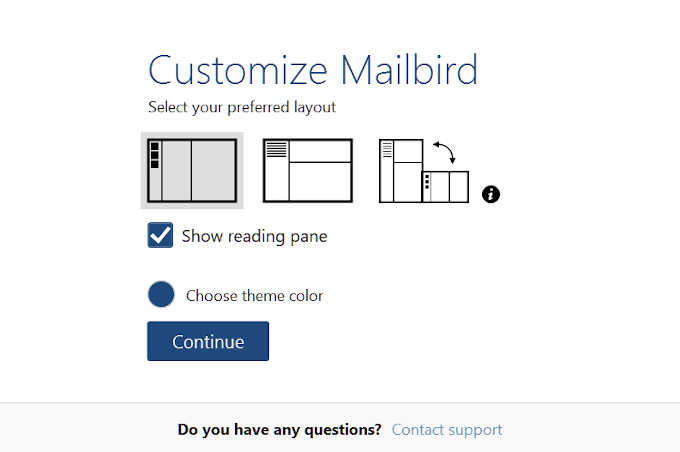
- Di sini Anda dapat memilih tata tata letak dan warna pilihan Anda.
- Selanjutnya, jendela untuk menghubungkan aplikasi favorit Anda:
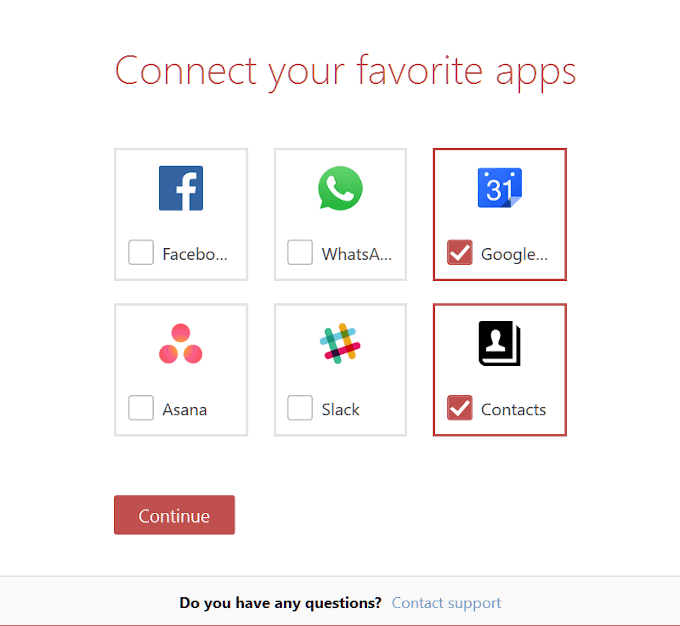
- Maka yang bertanya apakah Anda ingin menambahkan lebih banyak lagi akun:
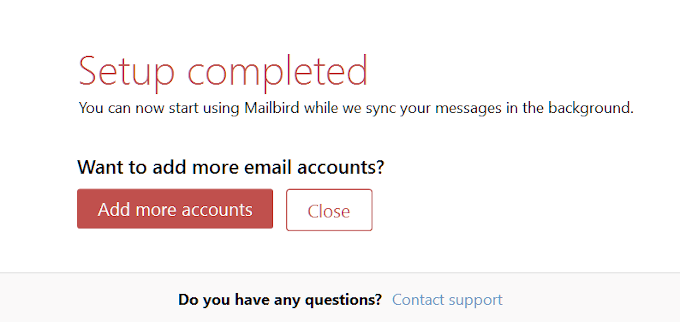
Setelah selesai, Anda kemudian dapat mengaktifkan uji coba gratis bisnis Mailbird, atau jika sudah dibeli, masukkan kode aktivasi yang diterima.
Klien EM
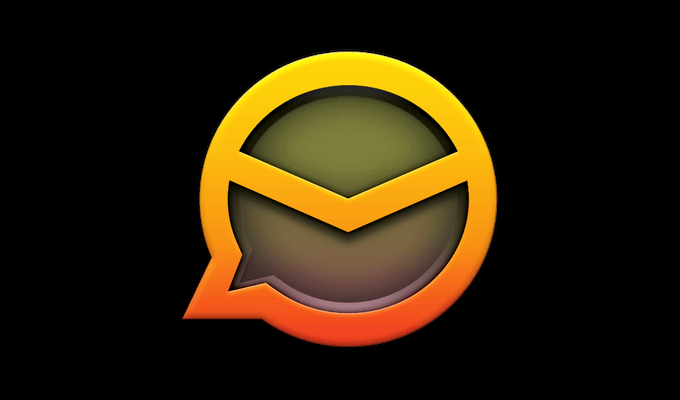
Penambahan yang kaya fitur lainnya untuk daftar harus menjadi klien EM. Ini adalah klien email yang mapan yang telah ada selama lebih dari satu dekade. UI bersih dan sangat akrab bagi mereka yang telah menggunakan Microsoft Outlook.
Klien EM dilengkapi dengan bilah sisi unik yang akan membantu Anda menghemat banyak waktu. Fitur -fiturnya termasuk riwayat komunikasi, riwayat lampiran, daftar agenda, dan obrolan. Integrasi desktop Gmail relatif cepat dan sederhana dan pengaturannya membutuhkan waktu sangat sedikit.
Penggunaan rumah tersedia secara gratis tetapi dibatasi pada dua akun email MAX. Versi gratisnya agak terbatas jadi jika Anda membutuhkan fitur tambahan, mereka menawarkan versi premium dengan biaya satu kali $ 50.
- Arahkan ke situs resmi dan klik Unduh secara gratis! tombol.
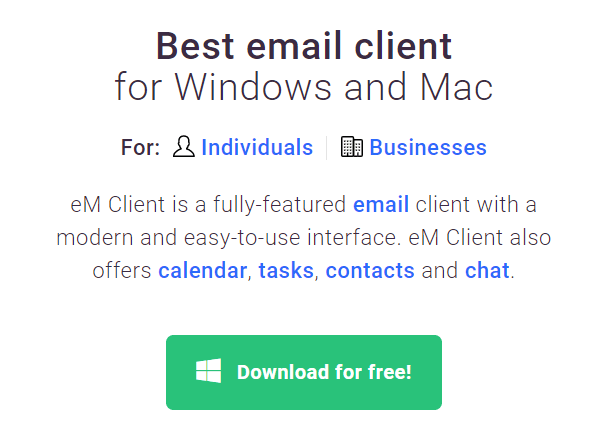
- Klik dua kali ikon pengaturan untuk memulai instalasi.
- Terima eula, klik Melanjutkan, kemudian Install.
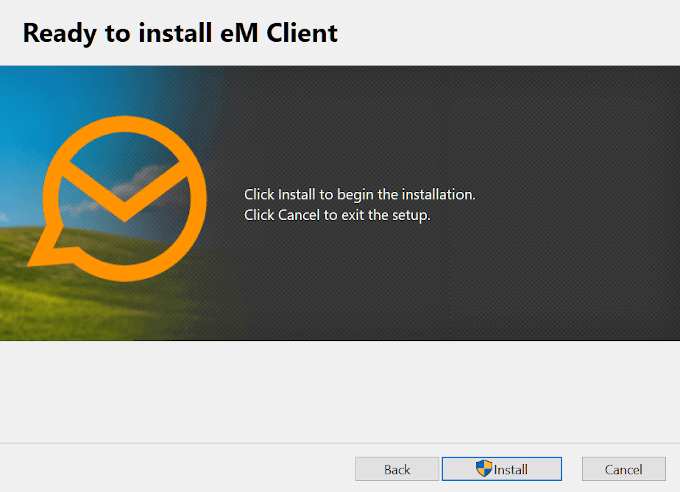
- Tunggu instalasi untuk menyelesaikan dan mengklik Menyelesaikan.
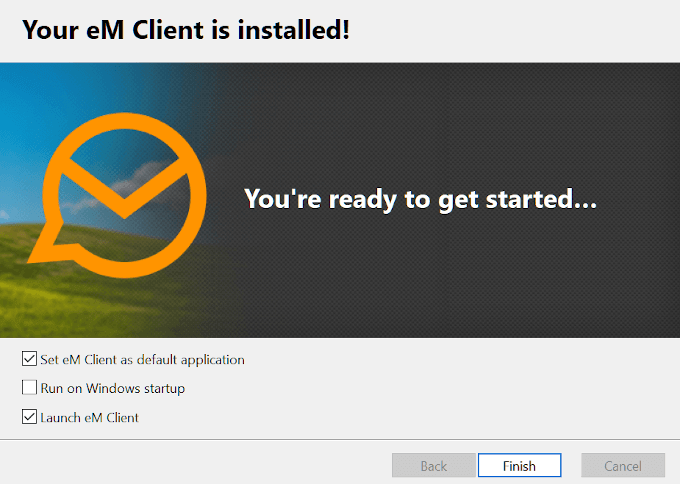
- Setelah diluncurkan, masukkan email Anda ke dalam kotak dan klik Mulai sekarang.
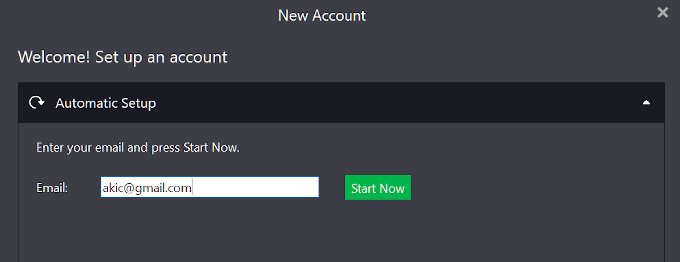
- Terima temuan di jendela berikutnya dengan mengklik Berikutnya.
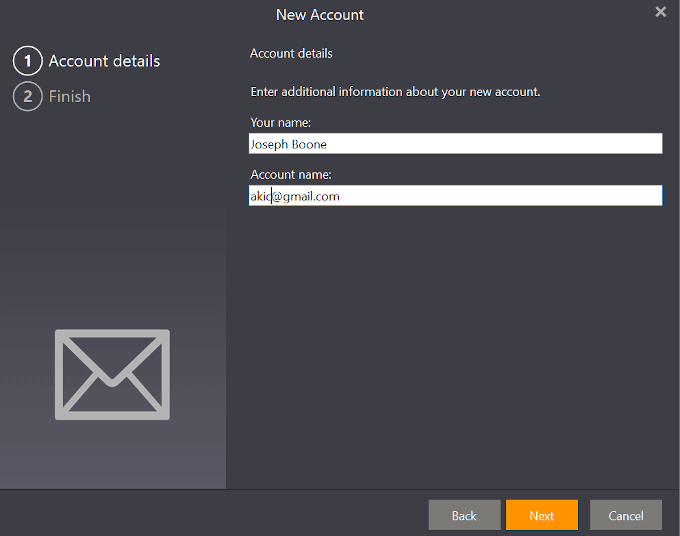
- Pilih bit informasi mana yang ingin Anda impor dari akun Gmail Anda ke Klien EM dan kemudian klik Menyelesaikan.
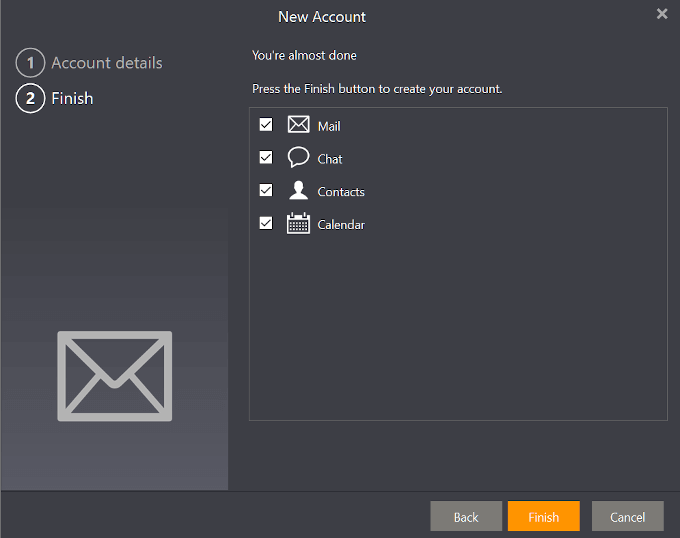
- Anda kemudian perlu masuk melalui aplikasi web Gmail setelah itu akan meminta Anda untuk membuka klien EM.
Bergantung pada seberapa banyak informasi yang perlu dipindahkan, proses sinkronisasi bisa memakan waktu. Anda masih dapat menggunakan klien EM sambil menunggu proses sinkronisasi selesai.
Thunderbird
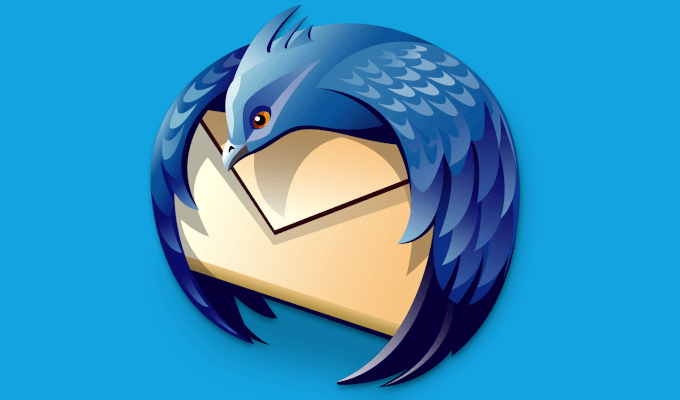
Entri ketiga dan terakhir dalam daftar ini adalah pesaing yang pasti untuk aplikasi desktop gmail terbaik untuk Windows 10. Thunderbird dalam pengembangan konstan karena merupakan satu -satunya dalam daftar ini yaitu open source. Meskipun dimiliki oleh Mozilla, komunitas penggemar Thunderbird selalu menambahkan beberapa fitur atau detail baru dalam upaya membuat Thunderbird yang terbaik bisa.
Multitasking dan Mengelola Banyak Akun Gmail sangat sederhana dengan Thunderbird. Ini mendukung banyak add-on dan ekstensi untuk membantu tugas-tugas ini. Jika Anda mencari klien email yang terus berkembang dan akan menjadi aplikasi desktop gmail yang hebat, Thunderbird harus menjadi nama yang perlu diingat.
- Pergilah ke situs web resmi Thunderbird dan klik DOWNLOAD GRATIS tombol.
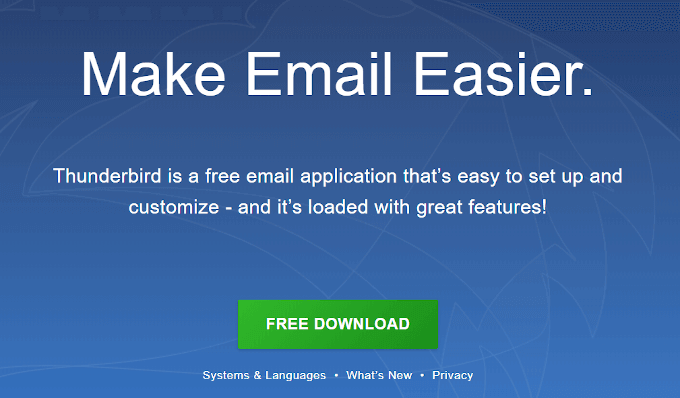
- Anda akan diminta untuk berkontribusi pada evolusi Thunderbird yang sedang berlangsung. Anda selalu dapat kembali dan menyumbang di lain waktu jika Anda lebih suka menguji produk sebelumnya.
- Luncurkan Installer Thunderbird dan lanjutkan melalui Wizard Instalasi. Setelah Anda sampai akhir, centang untuk 'meluncurkan Mozilla Thunderbird sekarang' dan kemudian klik Menyelesaikan.
- Seperti halnya klien email lainnya, Anda harus mencari dan menyinkronkan akun email. Tambahkan nama, alamat email, dan kata sandi Anda (untuk akun) dan klik Melanjutkan.
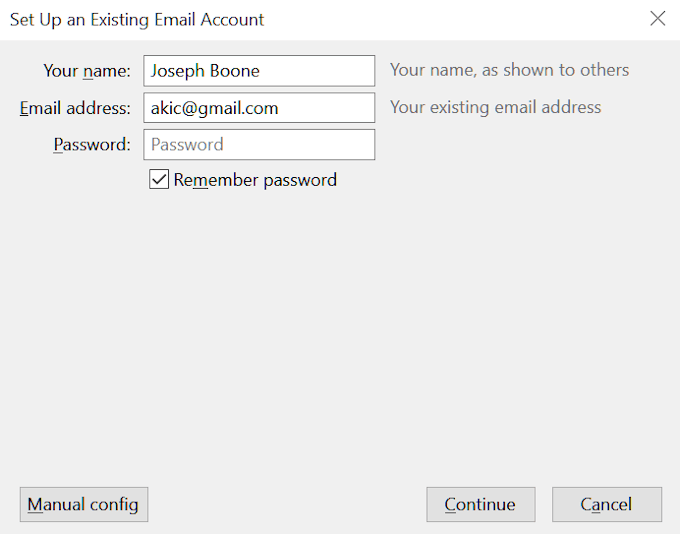
- Konfigurasi harus ditemukan untuk alamat email yang Anda masukkan.
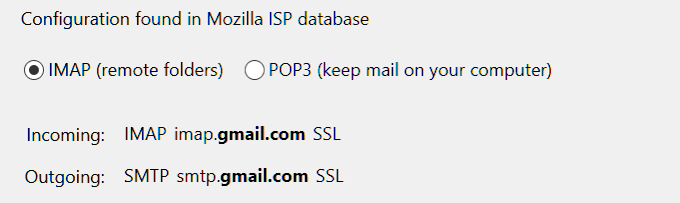
- Jika Anda ingin semua surat disimpan dan disimpan secara online dengan klien, pilih IMAP. Untuk mengaktifkan folder surat agar semua email dan informasi dari akun Anda di komputer Anda, pilih POP3.
- Klik Selesai untuk melanjutkan.
- Anda kemudian akan melalui proses masuk ke akun gmail Anda.
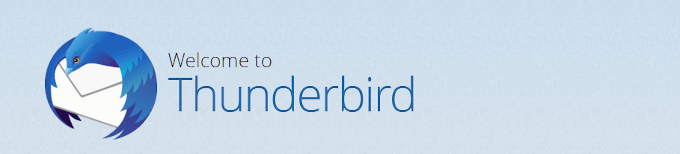
Selanjutnya, Anda harus memilih informasi apa yang akan diintegrasikan ke dalam Thunderbird dari akun Gmail Anda. Anda dapat memilih untuk menyinkronkan semuanya setiap kali Anda login. Setelah itu, Anda dapat mulai menikmati Thunderbird.
Beri tahu kami di komentar apa klien email desktop yang Anda gunakan untuk gmail, dan mengapa Anda menyukainya.

